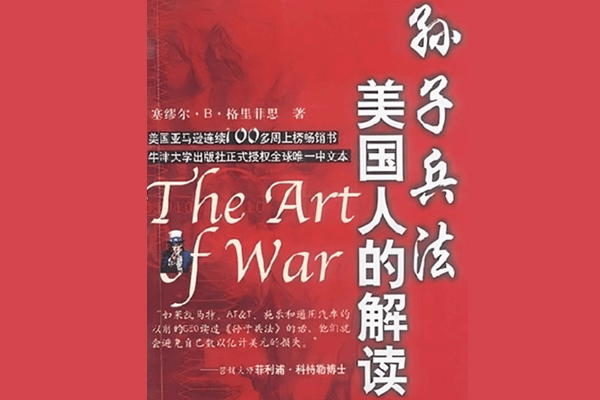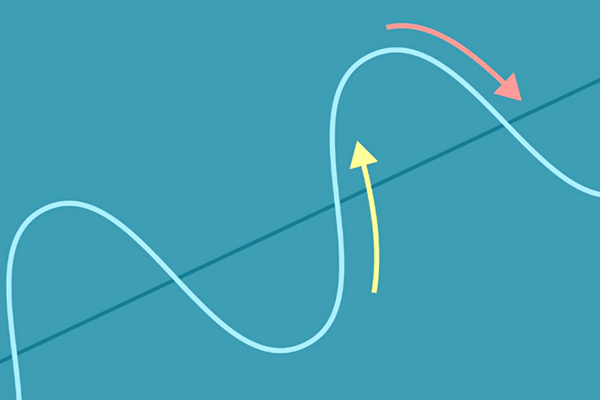修改折線圖顏色
1、打開MT4,選擇想要進行顏色修改折線圖,右鍵
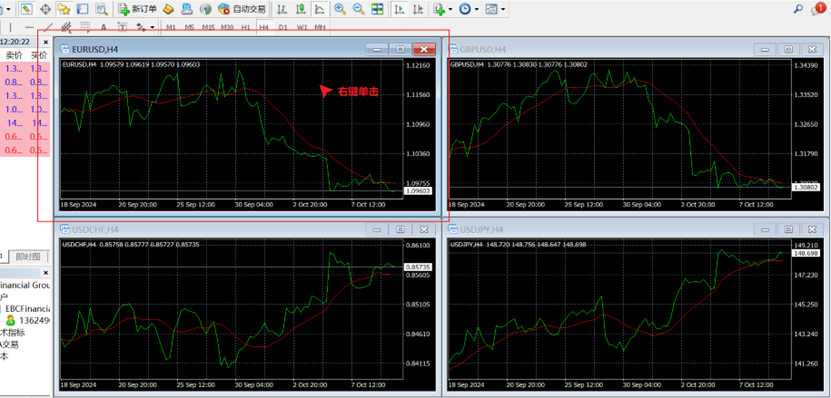
2、彈出的選單中選擇“屬性”
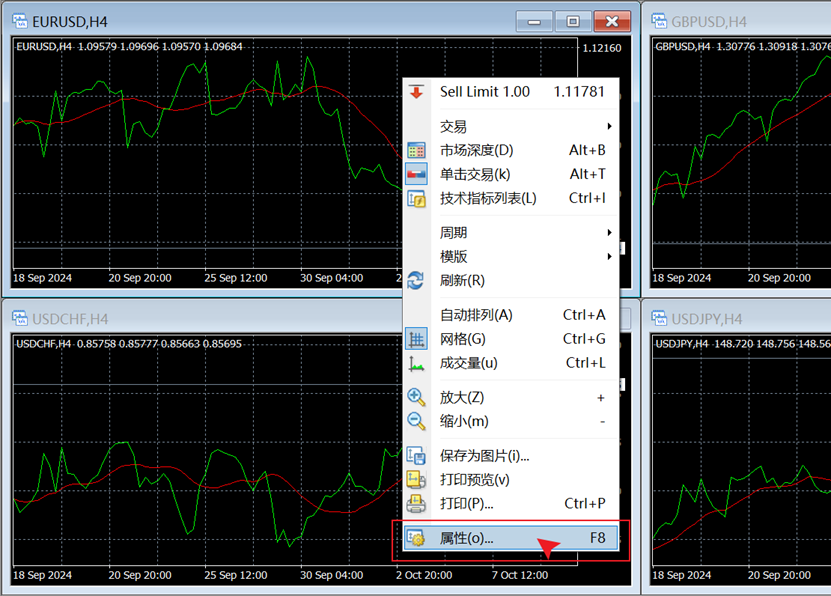
3、點擊出現屬性視窗
*也可以直接快速鍵F8(筆記型電腦為Fn+F8)召喚屬性彈跳窗
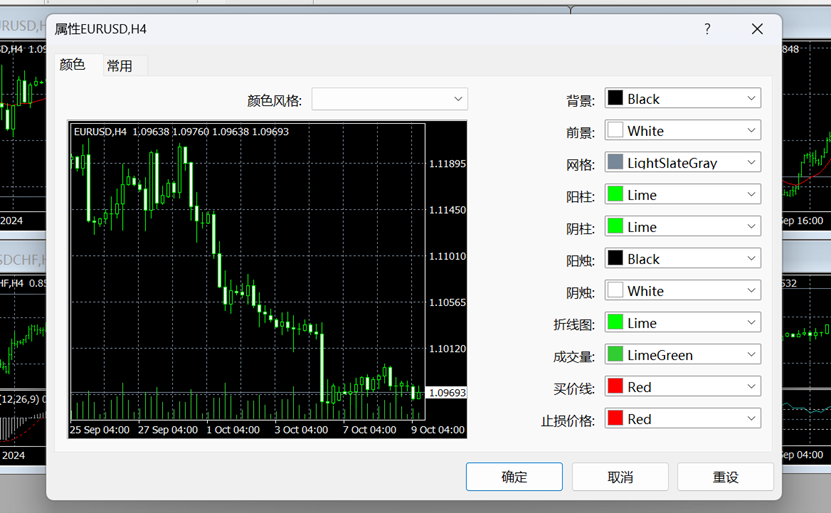
4、確認所在標籤頁為“顏色”標籤頁
*彈跳窗右側顯示可修改顏色的項目
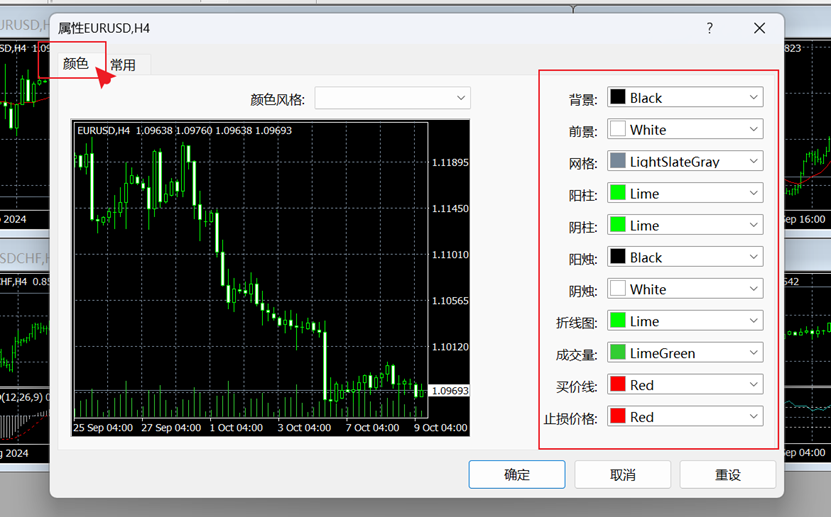
5、點選項目對應顏色框,即可選擇想要的顏色
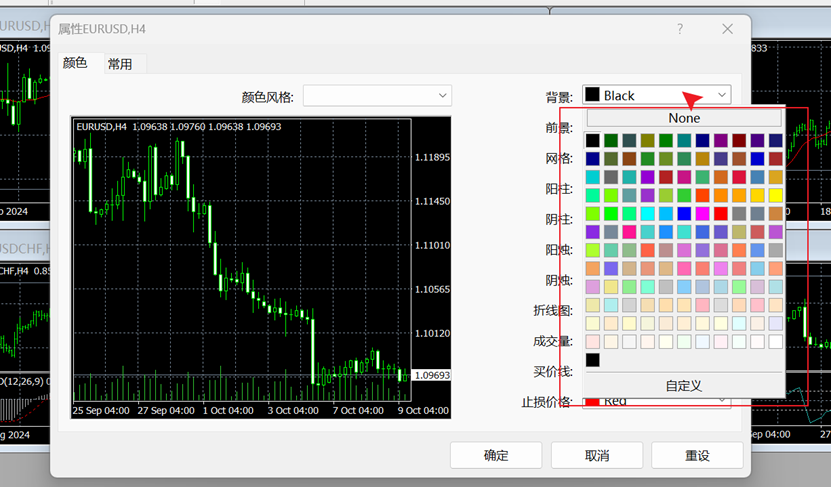
6、顏色調整完成後,點選“確定”儲存變更
*每修改一項,對應項目顏色變化在左側預覽處查看
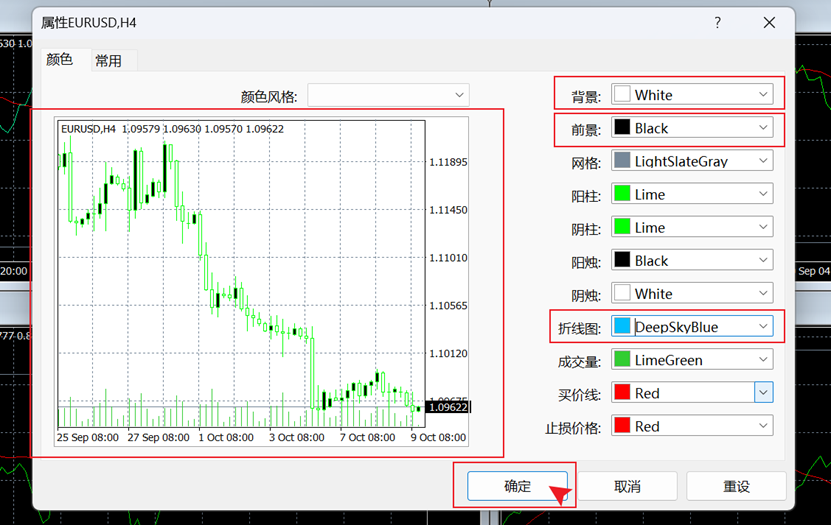
7、折線圖顏色設定完成
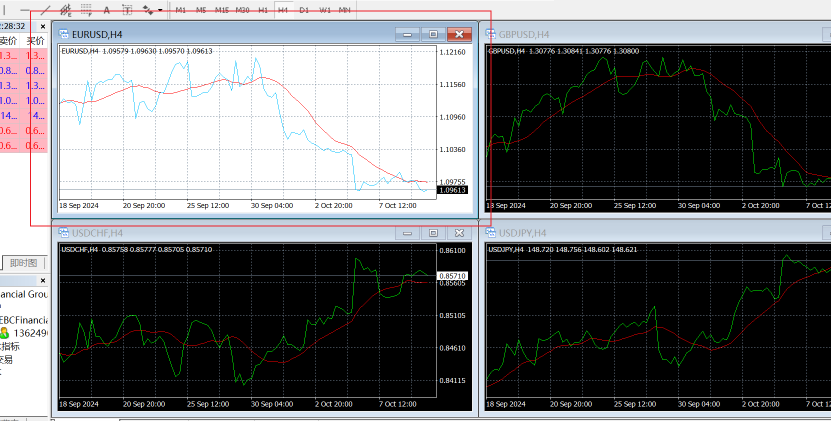
*修改好後若想恢復原本顏色,需在顏色屬性介面點擊“重設”
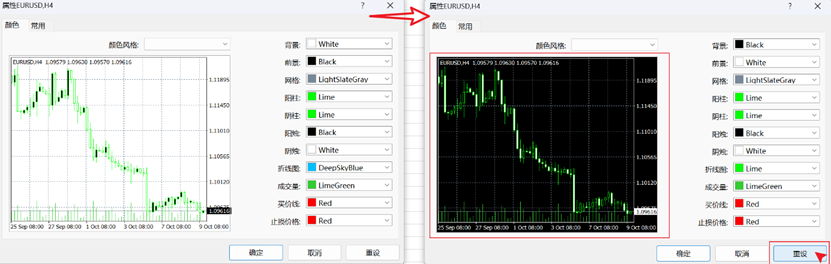
統一折線圖顏色設定
想要將折線圖顯示的顏色統一?無需反覆選擇顏色來設置
1、在已修改顏色的圖表中右鍵滑鼠,選擇“範本”
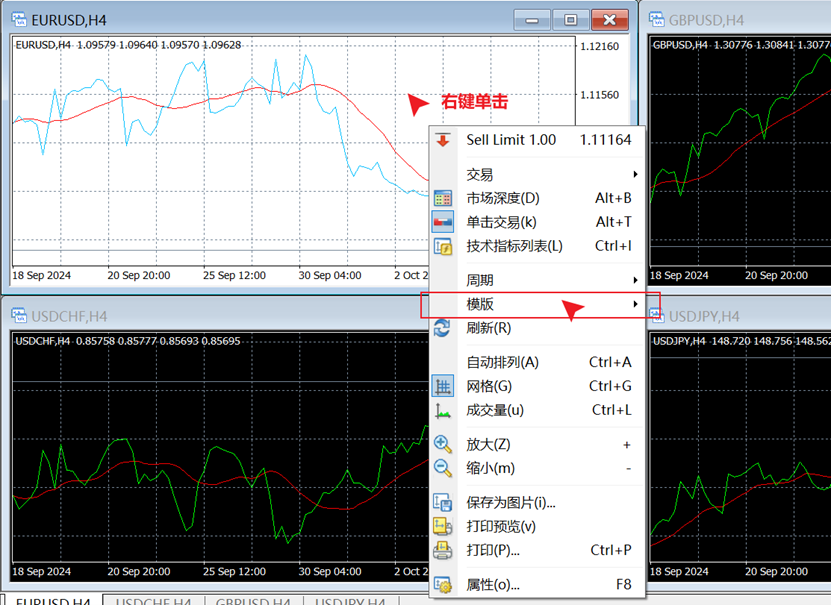
2、右側條目單中選擇“儲存模板”
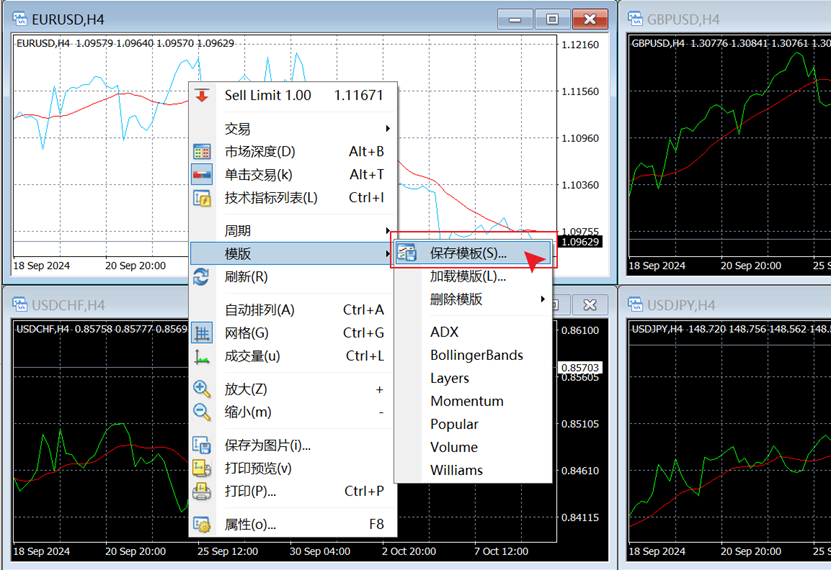
3、出現另存為視窗,點選“儲存”
*模板儲存位置依個人選擇,注意記住其儲存位置。如果不做更改範本將預設儲存在軟體資料資料夾template文件中。

4、在未更改顏色的圖表中右鍵,找到“範本”,選擇“加载範本”
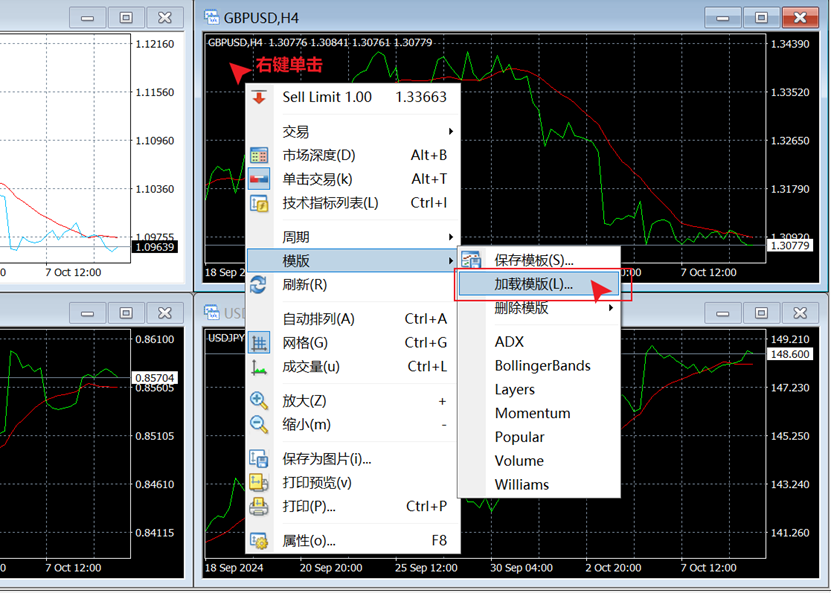
5、出現開啟視窗,點選“打開”後即可應用
*依上述第三步找到顏色模板儲存位置
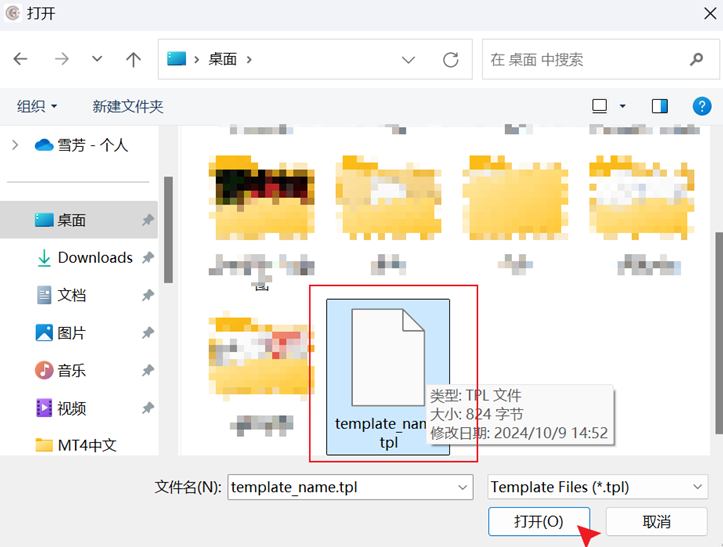
6、顏色統一設定完成
*將想要統一進行顏色修改的圖表依序依照上述步驟操作即可
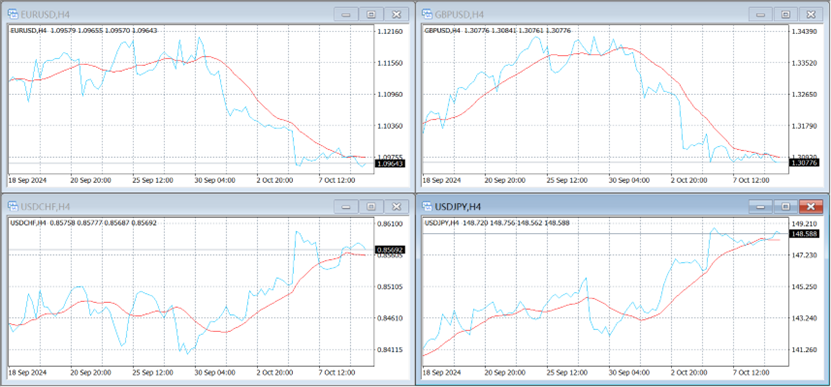
在本教程中,我們學習瞭如何在MT4平台上設定折線圖顏色。請記得找到合適的顏色設定後,別忘了儲存模板,以便在新圖表中快速應用。希望這些技巧能幫助您打造一個個人化且高效的交易介面。